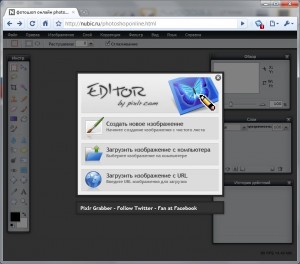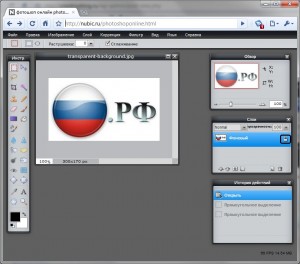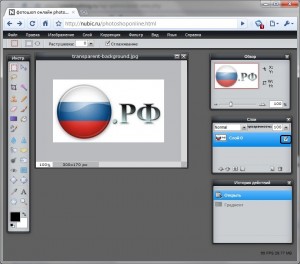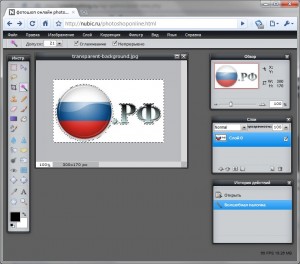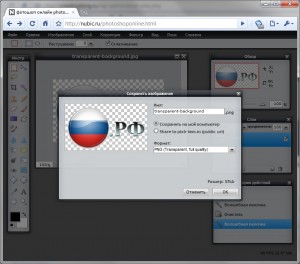-Музыка
- Шопен - Нежность
- Слушали: 22499 Комментарии: 0
- Ф.Шопен-Экспромт до-диез минор
- Слушали: 7174 Комментарии: 0
- ~Мантра любви~
- Слушали: 38860 Комментарии: 0
- "Adagio" музыка моей души.
- Слушали: 14825 Комментарии: 0
- Mariage D'amour. Devidson
- Слушали: 9421 Комментарии: 0
-Метки
-Рубрики
- Интересные советы (49)
- Музыка. (35)
- Компьютерные полезности (26)
- советы по фотошоп (24)
- Кулинария (24)
- Секреты здоровья (16)
- Фотография (12)
- Открытки (11)
- Духовное (11)
- Притчи (11)
- Общение (9)
- Видео. (8)
- интерьер (4)
- Стихи (4)
-Приложения
 ОткрыткиПерерожденный каталог открыток на все случаи жизни
ОткрыткиПерерожденный каталог открыток на все случаи жизни Всегда под рукойаналогов нет ^_^
Позволяет вставить в профиль панель с произвольным Html-кодом. Можно разместить там банеры, счетчики и прочее
Всегда под рукойаналогов нет ^_^
Позволяет вставить в профиль панель с произвольным Html-кодом. Можно разместить там банеры, счетчики и прочее Сохранение видео с любого сервисаСохрани видео с любого видео хостинга!
Сохранение видео с любого сервисаСохрани видео с любого видео хостинга!- Вопросы LiveInternetВопросы и ответы LiveInternet
- OVIQuest
-Цитатник
Как выглядеть красивее на фотографиях Как выглядеть красивее на фотографиях Все просто! Ес...
Что делать, если не показывает видео на ЛиРу? - (0)Что делать, если не показывается видео на ЛиРу? (Совет дня) Почему «что делать»? Потому что «кто ...
Добрые пожелания + код - (0)Картинки с добрыми пожеланиями + код для днева [more=Смотрим дальше!>>] ...
Букеты для комментариев - (0)Букеты для комментариев и код //img-fotki.yandex.ru/get/4512/ya-ljiljana.42/0_54b5e_27ecf67d...
Клюквенные веночки - (0)КЛЮКВЕННЫЕ ВЕНОЧКИ Тесто: мука - 500 гр дрожжи свежие - 25 гр молоко - 3/4 ста...
-Ссылки
-Фотоальбом

- Зима
- 20:51 02.02.2011
- Фотографий: 8

- Прогулки по Одессе
- 21:46 08.12.2010
- Фотографий: 9

- Природа
- 20:01 04.12.2010
- Фотографий: 6
-
Добавить плеер в свой журнал
© Накукрыскин
-Поиск по дневнику
-Подписка по e-mail
-Друзья
-Постоянные читатели
-Сообщества
-Статистика
Фотошоп для дилетантов |

  
  
 
Возьмём в пример одну простую картинку в формате .jpg (вообще формат не важен особо):
Здесь есть белый фон, от которого я хочу избавиться и вместо него сделать прозрачный фон. В этом нам поможет Pixlr - онлайновое подобие фотошопа. Загружаем наше изображение. Справа в окошке "Слои" появится слой "Фоновый", на котором замочек (не дает удалять фон картинки). Два раза кликнув левой кнопкой мыши по этому замочку, вы сможете снять блокировку с фона. Вместо замочка появится галочка. Теперь берем волшебную палочку (панель инструментов, правый столбец вторая кнопка сверху), указываем следующие параметры: допуск = 21, галочки стоят на сглаживании и непрерывности (обычно такие параметры стоят по стандарту), хотя с параметрами можете поэкспериментировать; и нажимаем на фон картинки (в нашем случае, на белый фон). Теперь удаляем фон нажатием кнопочки "Delete" и получаем нужное нам изображение с прозрачным фоном. Остается только сохранить изображение. Файл -> Сохранить. Сохраняем изображение обязательно в формате .png, иначе прозрачный фон пропадет. В итоге на выходе получаем то же изображение с прозрачным фоном.
Единственный минус Pixlr - нельзя изображение сохранить в формат .gif, который тоже сохраняет прозрачный фон, но намного легче, чем формат .png. Но если нет другого выхода, почему бы не воспользоваться этим?  |
Серия сообщений "советы по фотошоп":
Часть 1 - Программы и сервисы для удаления ненужных объектов
Часть 2 - Для тех кто не дружит с фотошоп
...
Часть 20 - Фотоэффекты без фотоопа.
Часть 21 - Отличный сайт по обработке фотограграфий
Часть 22 - Фотошоп для дилетантов
Часть 23 - Эффект карандашного наброска
Часть 24 - Как выглядеть красивее на фотографиях
| Комментировать | « Пред. запись — К дневнику — След. запись » | Страницы: [1] [Новые] |